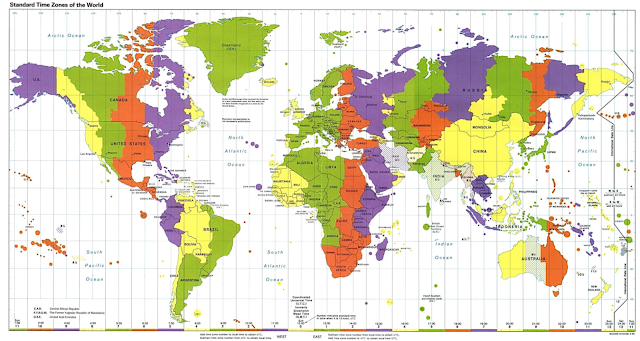Untuk menginstall windows 7 tentu harus menggunakan DVD drive.
Tapi bagaimana dengan netbook? Bagaimana cara menginstall windows 7?
Anda harus mempunyai DVD ekternal atau anda bisa menggunakan DVD PC anda tapi itupun harus menggunakan tambahan alat seperti IDE / SATA to USB converter, yaitu alat untuk membuat HDD PC menjadi USB.
selain cara tersebut masih ada lagi cara lainya yaitu menggunakan USB Flasdisk disingkat FD. FD yang digunakan minimal 4GB karena size dari ISO windows 7 -+ 2.5GB.
Bagaimana cara membuatnya ?
cara cukup mudah hanya dengan menggunakan windows 7 itu sendiri.
pertama-tama anda harus membuatnya diwindows 7. bila tidak punya pinjam PC/Notebook/Netbook teman anda yang telah terinstall windows 7. saia pernah mencoba dengan windows XP tp tidak berhasil.
kedua ekstrak ISO windows 7 atau Copy semua file windows 7 dari CD atau anda bisa menggunakan Daemon Tools untuk mengekstrak / mount ISO windows 7. karena Daemon bersifat Virtual CD Drive. jd bisa membuka isi dari file ISO.
lalu backup semua data yang ada di USB FD anda.

Klik gambar untuk memperbesar
lalu lakukan langkah2 dibawah ini.
1. buka cmd atau command prompt : pada menu RUN ketik
cmd
2. setelah muncul jendela cmd ketik :
DISKPART
3. nanti akan muncul drive yang terbaca oleh windows anda.
akan muncul disk 0 untuk HDD dan disk 1 untuk USB FD
4. ketik Perintah berikut :
select disk 1
5. berishkan dengan perintah :
clean
6. buat partition :
create partition primary
7. pilih partition :
select partition 1
8. lalu aktifkan :
active
9. Format dengan format NTFS :
format fs=ntfs
5. tunggu sampai format 100 % dan exit :
exit
setelah itu masuk ke Drive atau tempat file windows 7 berada. karena saya menggunakan virtual drive daemon tool dan file windows 7 berada pada drive "H"
bila anda meletkannya di folder maka masuklah kefolder tersebut.
lalu ketik perintah berikut :
6. masuk ke drive atau folder atau tempat file windows 7
H:
7. masuk ke folder boot :
cd boot
8. lalu ketik perintah untuk membuat USB menjadi drive untuk BOOTING. lokasi USB saia ada di "I"
bootsect.exe /nt60 I:
9. bila benar maka akan ada bacaan bootcode was succesfully.
10.copy semua file windows 7 ke dalam USB. lalu booting lah menggunakan USB. sekarang anda akan bisa menginstall windows 7 menggunakan FD.
selamat mencoba
SS dari perintah-perintah diatas :
Klik gambar untuk memperbesar
bila cara diatas terlalu sulit kalian bisa mencoba cara simple dibawah ini
klik kanan pada usb dan format dengan NTFS
setelah selesai masuk ke folder boot dalam file windows 7
misal H: adalah DVD windows 7 dan I: adalah USB
lalu ketik perintah dibawah ini di CMD atau command prompt
H:
cd boot
bootsect.exe /nt60 I:
jika ada tulisan sucessfuly copy semua file windows 7 kedalam USB ( I: )
maka kamu akan bisa booting lewat USB